
Comme nous savons tous que la présentation en PowerPoint est la façon la plus courante, mais beaucoup de gens se plaindre qu’un morceau de mots après l’autre est fastidieux et ne peut pas les intéresser de prêter attention à ces mots.
A cette occasion, certaines personnes a présenté la loi pour insérer la vidéo YouTube dans PowerPoint, qui fera l’exposé le plus merveilleux. Alors qu’ils ne savent pas comment le faire, ils n’ont pas d’autre choix que d’abandonner.
Si vous avez un convertisseur de YouTube downloader, vous pouvez télécharger la vidéo de YouTube et ensuite convertir la vidéo au format qui peut être lu dans PowerPoint, et ensuite vous serez en mesure d’insérer la vidéo YouTube dans PowerPoint.
Toutefois, grâce à YouTube Downloader Suite, gens peuvent télécharger la vidéo de YouTube avec la qualité et également vous aider à convertir le format vidéo.
Brève introduction de YouTube Downloader Suite
YouTube Downloader Suite est le programme qui peut vous aider à télécharger des vidéos de YouTube avec la qualité. Il peut vous aider à détecter n’importe quelle vidéo en streaming sur votre écran d’ordinateur ; Il a un convertisseur de construire-dans qui peut vous aider à convertir les vidéos de YouTube, que vous téléchargez à beaucoup d’autres formats, et vous pouvez également l’utiliser pour convertir une vidéo YouTube en mp3; Il a une construction dans le lecteur qui vous permet de jouer la vidéo.
Ensuite, je vais vous montrer comment insérer des vidéo dans PowerPoint par ce programme.
Partie 1: vous devez tout d’abord télécharger le convertisseur de YouTube downloader sur son site officiel et puis l’installer sur votre ordinateur.
Partie 2: lancement du programme et chasse la vidéo liée à votre PowerPoint et puis téléchargez-le.
Partie 3: Supports WMV format PowerPoint, donc nous devrions convertir la vidéo au format WMV.
Partie 4: Ouvrez votre PowerPoint et choisissez où vous souhaitez insérer des vidéos YouTube. Cliquez sur le bouton « Insérer » et cliquez sur « Vidéo » et vous pouvez ajouter la vidéo à PowerPoint.
Veuillez noter que la vidéo que vous avez inséré dans PowerPoint doit sur l’ordinateur vous présentez le PowerPoint, sinon la vidéo ne sera pas payable et visible sur ppt. Par conséquent, vous devez également sauvegarder la vidéo ainsi que le PowerPoint.
Partie 5: enregistrer le PowerPoint et vous pouvez obtenir un aperçu pour voir comment cela fonctionne.
Si la vidéo que vous téléchargez ne peut pas répondre à votre exigence, vous pouvez télécharger les autres vidéos et selon les étapes mentionnées ci-dessus, réinsérez vidéo dans PowerPoint.
Maintenant, si vous souhaitez insérer la vidéo YouTube dans PowerPoint, vous pouvez utiliser le programme pour vous aider. Vous pouvez également utiliser l’enregistreur d’écran pour enregistrer PowerPoint dans une vidéo.




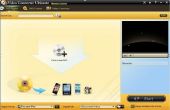




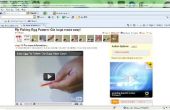
![ZBrush : création de brosses « Insérer Multi Mesh » [zBrush 4r7] ZBrush : création de brosses « Insérer Multi Mesh » [zBrush 4r7]](https://image.tubefr.com/thumb/170x110/9/7a/97a31a309093fec19f5c55e5b01fd6dd.jpg)
